win10电脑更新驱动失败,提示0x800705b4错误怎么解决? win10电脑更新驱动失败,提示0x800705b4错误怎么处理?
时间:2017-07-04 来源:互联网 浏览量:
今天给大家带来win10电脑更新驱动失败,提示0x800705b4错误怎么解决?,win10电脑更新驱动失败,提示0x800705b4错误怎么处理?,让您轻松解决问题。
可以说,声卡驱动是咱们Windows系统中很重要的一个驱动程序,直接影响着咱们Windows系统的发声,如果声卡驱动出现什么问题的话,直接的表现就是系统无法发声,不管是视频还是音乐,都只能看到画面,不能听到声音,更不要说什么麦克风了,肯定是无法使用的。这不,最近就有使用win10电脑的用户来咨询了,说自己的win10电脑在更新声卡驱动的时候出现了0x800705b4的错误提示,那么遇到这样的问题,咱们要如何解决呢?下面,小编就来详细的介绍一下吧!
相关推荐:U盘一键重装系统教程
1.首先,咱们返回到win10系统的传统桌面位置,之后,咱们同时按下键盘上的win+R快捷键打开电脑的运行窗口,在打开的运行窗口中,咱们输入gpedit.msc并单击回车,这样就可以打开win10系统的组策略编辑器窗口了。
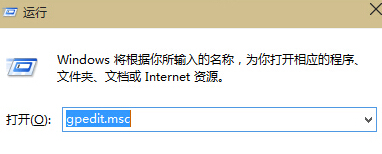
2.在打开的组策略编辑器窗口中,咱们依次点击展开左侧菜单中的计算机配置→管理模版→系统→设备安装,然后在右侧窗口中找到配置设备安装超时选项并双击打开。
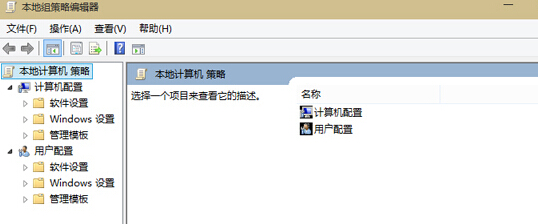
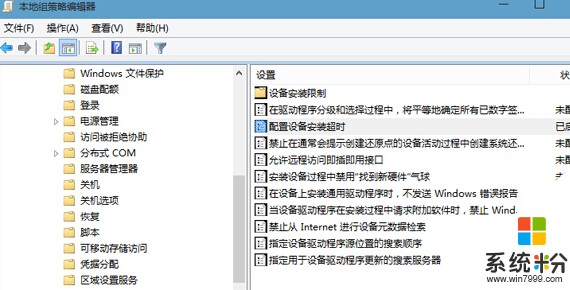
3.在新弹出来的窗口中,咱们选中已启用,然后在设备安装超时下面输入1800,完成之后点击确定保存即可。
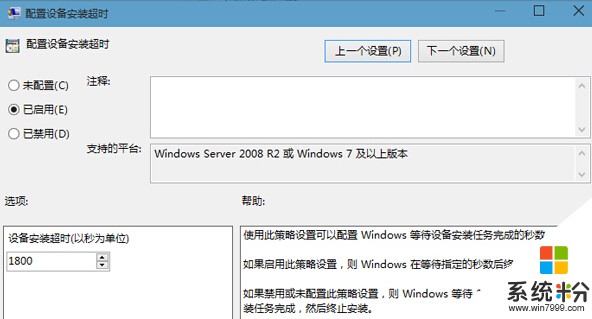
以上就是win10电脑更新驱动失败,提示0x800705b4错误怎么解决?,win10电脑更新驱动失败,提示0x800705b4错误怎么处理?教程,希望本文中能帮您解决问题。
相关教程
- ·Win10系统更新失败提示错误代码0x80240442怎么解决? Win10系统更新失败提示错误代码0x80240442如何处理?
- ·win10声卡驱动更新错误怎么办 声卡驱动更新错误如何解决
- ·Win10安装更新KB3124200失败错误0x8024401a怎么办?解决方法
- ·Win10更新失败错误代码800706d9怎么办?解决方法
- ·win10系统更新失败错误代码:0x800f0805如何处理
- ·win10更新失败怎么办?win10更新失败的解决方法!
- ·桌面文件放在d盘 Win10系统电脑怎么将所有桌面文件都保存到D盘
- ·管理员账户怎么登陆 Win10系统如何登录管理员账户
- ·电脑盖上后黑屏不能唤醒怎么办 win10黑屏睡眠后无法唤醒怎么办
- ·电脑上如何查看显卡配置 win10怎么查看电脑显卡配置
win10系统教程推荐
- 1 电脑快捷搜索键是哪个 win10搜索功能的快捷键是什么
- 2 win10系统老是卡死 win10电脑突然卡死怎么办
- 3 w10怎么进入bios界面快捷键 开机按什么键可以进入win10的bios
- 4电脑桌面图标变大怎么恢复正常 WIN10桌面图标突然变大了怎么办
- 5电脑简繁体转换快捷键 Win10自带输入法简繁体切换快捷键修改方法
- 6电脑怎么修复dns Win10 DNS设置异常怎么修复
- 7windows10激活wifi Win10如何连接wifi上网
- 8windows10儿童模式 Win10电脑的儿童模式设置步骤
- 9电脑定时开关机在哪里取消 win10怎么取消定时关机
- 10可以放在电脑桌面的备忘录 win10如何在桌面上放置备忘录
win10系统热门教程
- 1 如何设置win10写字板;win10写字板如何自动换行
- 2 win10系统图标有重影该如何消除?
- 3 win10扩大虚拟内存怎么做 win10系统虚拟内存增加步骤
- 4win10输入法繁体字 Win 10系统默认的输入法能输入繁体字吗
- 5Win10重置和回退有什么不同?回退和重置的区别及操作方法
- 6win10如何添加输入法 Win10怎么添加中文输入法
- 7w10右击文件卡死怎么解决|w10右击文件卡死的解决方法
- 8win10怎么把图标放到任务栏?win10图标放到底部的操作方法!
- 9Win10能识别3TB硬盘吗?3TB硬盘Win10是否要用UEFI GPT模式?
- 10win10应用无法固定到任务栏该怎么办?文件夹固定到任务栏的解决方法!
最新win10教程
- 1 桌面文件放在d盘 Win10系统电脑怎么将所有桌面文件都保存到D盘
- 2 管理员账户怎么登陆 Win10系统如何登录管理员账户
- 3 电脑盖上后黑屏不能唤醒怎么办 win10黑屏睡眠后无法唤醒怎么办
- 4电脑上如何查看显卡配置 win10怎么查看电脑显卡配置
- 5电脑的网络在哪里打开 Win10网络发现设置在哪里
- 6怎么卸载电脑上的五笔输入法 Win10怎么关闭五笔输入法
- 7苹果笔记本做了win10系统,怎样恢复原系统 苹果电脑装了windows系统怎么办
- 8电脑快捷搜索键是哪个 win10搜索功能的快捷键是什么
- 9win10 锁屏 壁纸 win10锁屏壁纸设置技巧
- 10win10系统老是卡死 win10电脑突然卡死怎么办
